 CWM Rogue Touch Recoveryとは、Team RogueがClockworkMod Touch RecoveryをベースにカスタマイズしたMotorola XOOM向けのカスタムリカバリです。
CWM Rogue Touch Recoveryとは、Team RogueがClockworkMod Touch RecoveryをベースにカスタマイズしたMotorola XOOM向けのカスタムリカバリです。
Rogue XM Touch Recoveryとは、rburrow氏がCWM Touch Rogue RecoveryをTF101向けにビルドしてくれたものです。
以前ご紹介したRogue XM Recoveryのタッチ操作対応版ですので、更新点のみご紹介します。
特徴
更新点
- ベースをClockworkMod Recovery 5.0.2.8に更新しました。
- タッチ操作を完全にサポートしました。*1
- 新しいCyanogenModの青いテーマを採用しました。
- 大きなRobotoフォントを採用し、テキストフローを修正しました。
- メニューのスタイルとレイアウトを変更しました。
- 2.1GB以上の巨大なバックアップが動作するようになりました。(FAT32には4GBの制限があります)
- カーネルとbusyboxを更新しました。
- USB マスストレージをサポートしました。
- “script assert toggle”を修正しました。
- 内蔵ストレージのバックアップを無効化しました。(バグが多く、ストレージの制限もあるため)
- ストレージのパーティション分割を無効化しました。(危険なため)
*1 メニューをタッチして選択、もしくはソフトウェアキーを使用して操作します。また、上下スワイプでカーソルを移動し、左右スワイプで戻ることもできます。
既知の問題
- “Mount as USB storage (USB Mass Storage mode)”は動作しません。
PCとUSB接続する機能で、XOOMでは動作しているようですがTF101では動作しないようです。
導入方法
既にカスタムリカバリを導入している場合
- フォーラムより、”cwm_recovery-5028_rogue-1.5.0_rburrow-tf101-r1.zip”をダウンロードします。
- ClockworkMod Recoveryを起動し、カスタムROMの導入と同様にzipファイルを適用します。
- 再起動すれば導入完了です。
初めてカスタムリカバリを導入する場合
- フォーラムより、”nvflash_cwm_recovery-5028_rogue-1.5.0_rburrow-tf101-r1.zip”をダウンロードします。
- TF101をAPXモードで起動(Vol+を押しながら電源投入)し、PCに接続します。
- ダウンロードしたファイルを展開し、Windowsなら”download_sos_only.bat”、Linuxなら”download_sos_only.sh”を実行します。
- 終了したら、再起動をすれば導入完了です。
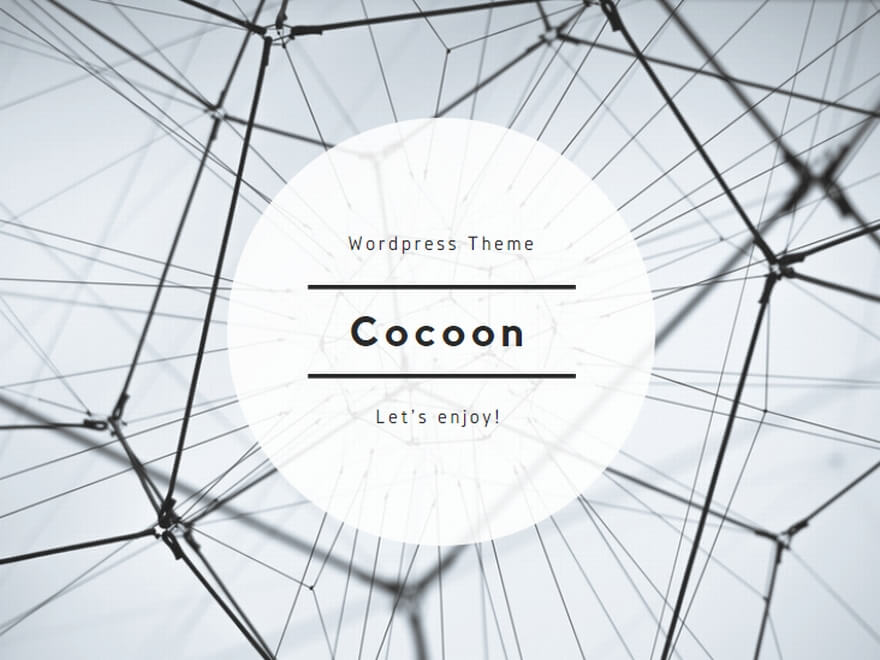
コメント